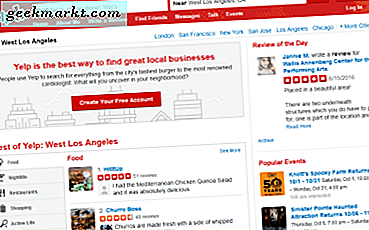Sejujurnya, Google itu luar biasa. Ia menawarkan aplikasi dan layanan terbaik secara gratis. Tetapi juga tidak dapat disangkal bahwa tidak ada yang gratis. Jika Anda menggunakan layanan gratis, Anda membayarnya dengan menonton iklan atau dengan data Anda. Jadi, ketika saya memutuskan untuk menghentikan Google menimbun data saya, saya ingin melakukan sesuatu yang konkret. Seperti, pertanyaan di benak saya adalah - dapatkah saya menggunakan Ponsel Android tanpa Google?
Saya telah melihat banyak artikel dan video di Internet melakukan hal yang sama. Tetapi kebanyakan mereka beralih ke iPhone atau memutuskan sendiri dari Android sepenuhnya. Saya ingin melakukan ini di ponsel Android karena sejauh yang saya tahu ini seharusnya open-source. Jadi, ini tidak sesulit yang dipikirkan semua orang!
Hapus Sepenuhnya Semua Google Apps Dari Android
Nah, ROM khusus akan melakukan triknya tetapi sejak perkembangan Android, aplikasi semakin mulai menggunakan Google API. Jadi, bahkan setelah ROM khusus, aplikasi akan bergantung pada Layanan Play yaitu. Google API berfungsi. Selanjutnya, saya menemukan microG yang merupakan alternatif dari Layanan Play. Ukurannya relatif lebih kecil daripada Google Apps, ditambah lagi berfungsi sebagai tiruan untuk perpustakaan milik Google. Artinya, aplikasi apa pun yang meminta perpustakaan atau API Google akan ditangani oleh API dan perpustakaan mikroG. Jadi, saya punya solusi untuk masalah pertama saya.
Untungnya, microG hadir dalam paket dengan Lineage OS. Jadi, yang harus saya lakukan adalah mem-flash Android saya dengan varian microG Lineage OS. Saya menggunakan build Lineage 16.0 terbaru yang dibangun di atas Android Pie untuk Google Pixel saya. Berikut adalah langkah-langkah tentang cara mem-flash Lineage OS untuk microG.
Flash Lineage OS untuk microG
Sebelumnya, kami memulai proses ini, pastikan Anda telah menonaktifkan pola layar dan kata sandi. Di versi terbaru Android, Google mencegah alat pemulihan kustom pihak ketiga mendekripsi File Sistem. Jadi, untuk menghindari masalah lebih lanjut, nonaktifkan kunci layar. Selain itu, ambil file backup Android Anda ke komputer Anda karena kami akan menghapus semuanya.
1. Pastikan Anda telah mengaktifkan USB debugging pada perangkat Anda. Untuk itu, masuk ke pengaturan dan aktifkan mode pengembang dengan mengetuk nomor build 5 kali.

Sekarang, setelah Anda mengaktifkan opsi pengembang, buka di bawah menu Opsi Sistem. Di bawah mode pengembang, navigasikan ke bagian Debugging dan aktifkan USB Debugging.


2. Selanjutnya, kita perlu me-reboot ponsel ke mode fastboot. Untuk melakukan itu, matikan telepon Anda terlebih dahulu. Setelah selesai, tekan power dan volume ke bawah secara bersamaan sampai Anda melihat layar berikut. Sekarang, hubungkan ponsel Anda ke komputer melalui USB.

Atau, Anda juga dapat melakukan fastboot ponsel Anda melalui ADB. Hubungkan telepon Anda ke PC melalui USB. Sekarang, buka command prompt dan pergi ke lokasi ADB. Ketik perintah berikut untuk mem-boot langsung ke mode fastboot.
adb reboot fastboot

3. Sekarang, kita perlu membersihkan dan menghapus file OS sebelumnya dan kemudian menginstal OS Lineage. Untuk melakukan itu, saya menggunakan alat pemulihan khusus yang disebut TWRP. Anda dapat mengunduh TWRP dari sini tergantung pada perangkat yang Anda gunakan. Setelah mengunduh file, pastikan Anda telah meletakkannya di dalam folder ADB. Sekarang untuk boot ke TWRP, di bawah ini adalah perintahnya.
boot fastboot twrp.img

4. Setelah Anda berada di TWRP, Anda akan ditanya apakah Anda ingin mengizinkan TWRP membuat modifikasi atau menyimpannya sebagai Read Only. Kami perlu mengizinkan TWRP untuk melakukan modifikasi, maka geser pada slider untuk mengizinkan izin.

5. Setelah Anda berada di Menu TWRP. Ketuk tombol kedua yang disebut "Hapus". Di sini kami akan menghapus file dan direktori OS sebelumnya. Ketuk tombol Hapus untuk pergi ke halaman berikutnya.

6. Sekarang di bawah Opsi Penghapusan, ketuk tombol Lanjutan di kiri bawah layar.

7. Sekarang, di menu Advanced Wipe, pilih Dalvik / ART cache, System, dan Data. Ini akan menghapus file sistem, data aplikasi, di Penyimpanan Internal. Setelah itu, geser untuk menghapus data.

8. Setelah selesai, kita akan melakukan sideload Lineage OS. Jika itu istilah baru bagi Anda, artinya mem-flash file zip di Android saya dari komputer saya. Ini hanya cara malas untuk menyimpan langkah-langkah mentransfer file dari komputer ke ponsel. Untuk masuk ke mode sideload di telepon, kembali ke menu utama dan ketuk tombol "Advanced".

9. Sekarang dari Pengaturan Lanjutan, ketuk tombol sideload ADB dan kemudian geser untuk masuk ke Sideload. Sekarang, ponsel dalam mode sideload dan dapat menerima perintah dari ADB di komputer.

10. Setelah dalam mode sideload, buka baris perintah ADB di PC. Sekarang, kita perlu mem-flash Lineage OS untuk file zip microG di telepon. Salin file zip Lineage OS di dalam folder ADB. Setelah itu ketikkan perintah berikut.
adb sideload lineage-16.0-20190318-microG-sailfish.zip

11. Sekarang, Anda harus sabar menunggu ADB menginstal Lineage OS. Proses penginstalan pada baris perintah ADB mungkin selesai di tengah jalan, tetapi jangan khawatir, ini bagus. Setelah selesai, klik "Tombol Reboot Sistem" di pojok kanan bawah.

12. Jika Anda mendapatkan peringatan seperti "Tidak ada OS yang diinstal!", Abaikan pesan tersebut. TWRP tidak dapat mendeteksi OS yang baru saja di-flash. Geser ke Reboot ke Sistem.

Sekarang, booting pertama akan memakan waktu sekitar 10 menit, jadi jangan langsung panik. Tinggalkan telepon dan biarkan boot. Jika Anda terjebak dalam loop boot, ulangi prosesnya lagi dan kali ini hapus penyimpanan internal juga.
Siapkan microG
Setelah ponsel berhasil melakukan boot, kita dapat melanjutkan dan mengatur microG. Karena ini adalah varian mikroG dari Lineage OS, Anda tidak perlu menginstal apa pun secara terpisah. Untuk memeriksa apakah microG berfungsi dengan baik, buka pengaturan microG di App Drawer. Di pengaturan microG, ketuk opsi pertama yang disebut "Pemeriksaan Mandiri".

Sekarang di menu Periksa Mandiri, Anda akan melihat banyak sub-bagian. Kami perlu memeriksa apakah microG berhasil menandai spoofing, ia memiliki semua paket yang diinstal, dan memiliki semua izin yang diperlukan. Untuk itu, Anda perlu memeriksa apakah semua kotak centang di bawah "Dukungan Spoofing Tanda Tangan", "Paket Terpasang", dan "Izin Diberikan".

Jika Anda mendapatkan peringatan atau masalah apa pun, Anda dapat menghapus microG dan menginstal ulang dari situs resmi microG. Sekarang, reboot ponsel Anda dan periksa kembali bagian Periksa diri untuk kesalahan atau peringatan. Sekarang, karena kita memiliki microG, kita memerlukan repositori aplikasi untuk mengunduh aplikasi.
F-Droid sudah diinstal sebelumnya tetapi jumlah aplikasinya sangat terbatas. Jadi, saya bisa memiliki repositori aplikasi open-source bernama YALP store yang mengambil aplikasi dari Play Store. Anda dapat mengunduh aplikasi secara tidak langsung dari play store tanpa masuk. YALP store juga menyertakan Exodus Privacy yang memberi tahu Anda tentang berbagai pelacak dalam aplikasi.

Tetapi YALP store memiliki masalah karena tidak dapat menangani APK terpisah. Jadi, itu tidak akan dapat menginstal aplikasi seperti Twitter, Sync, Netflix, dll. Jadi, di baris yang sama, saya menemukan cabang toko YALP bernama Aurora Store. Selain menginstal APK terpisah, itu juga termasuk pembaruan otomatis aplikasi dan beralih di antara beberapa akun anonim.


Baca: 6 Mesin Telusur Pribadi Terbaik yang Tidak Melacak Anda Seperti Google
Alternatif GApps
Karena kami tidak akan menggunakan Gapps apa pun, kami membutuhkan pengganti yang ideal untuk mereka. Berikut adalah alternatif saya untuk GApps.
- Telepon dan pesan Saya sudah memiliki varian AOSP.
- Selanjutnya, browser DuckDuckGo pribadi yang aman untuk menggantikan Google Chrome.
- OpenStreetMap sebagai alternatif untuk peta Google
- Untuk streaming video, tidak ada alternatif YouTube yang jelas, jadi saya akan mencoba untuk tetap menggunakan Netflix dan HotStar.
- Dropbox, bukan Google Drive.
- Foto utama, bukan foto Google
- Buka kamera alih-alih GCam atau Anda dapat tetap menggunakan kamera bawaan OS Lineage.
- Dan akhirnya ProtonMail bukan Gmail
Jika Anda bertanya-tanya, ya aplikasi ini dari raksasa teknologi lain. Tapi, masalahnya adalah dengan berbagi semua data Anda di satu tempat yaitu. dengan Google Anda membuatnya terpusat. Data terpusat agak lebih rentan dan dapat mengarah pada pembuatan profil yang akurat. Namun, jika Anda membaginya dengan perusahaan yang berbeda, itu lebih terdistribusi dan tidak terlalu rentan. Kedua, Amazon tidak akan membagikan data Anda dengan Microsoft dan Microsoft tidak akan membagikannya dengan Samsung. Jadi, skenario ini lebih baik daripada GApps.
Minggu Pengalaman
Sekarang, di minggu pengalaman saya, saya tidak memiliki masalah dalam menginstal aplikasi dari Aurora Store. Karena, untuk microG saya dapat menggunakan sebagian besar aplikasi dengan sedikit masalah. Untuk mulai membicarakan masalah, pertama-tama sebagian besar aplikasi Android menggunakan API perpesanan Google Cloud untuk mendorong pemberitahuan dari server ke Aplikasi seluler. Itu berfungsi sebagian dengan microG, saya mendapat pemberitahuan acak. Dengan WhatsApp, ini berfungsi dengan sempurna tetapi dengan Instagram, saya harus sering membuka aplikasi dan menyegarkannya untuk mendapatkan notifikasi.
Google API populer lainnya adalah Google Maps API. Sekarang, sebagian besar aplikasi bergantung pada Maps API untuk mendapatkan lokasi atau menggambar peta. Sekarang, Instagram dan aplikasi lain dapat menarik nama lokasi dengan sempurna dengan bantuan microG. Tapi, saat menggambar peta ada beberapa masalah. Misalnya, aplikasi Uber menampilkan peta yang sangat glitchy. Itu dapat menarik lokasi saya saat ini dan memesan taksi tetapi UI sangat bermasalah dan peta tidak digambar di beberapa tempat.

Semua alternatif aplikasi bekerja dengan baik dan saya tidak pernah kembali menggunakan GApps kecuali Open Street Maps. Saya harus beralih ke Here Maps yang memiliki kumpulan pelacak dan pengumpulan datanya sendiri. Tapi, ini berfungsi dengan baik dan terkadang saya menemukan pengalaman yang sebanding dengan Google Maps. Jadi, sebagai gantinya, saya bisa hidup dengan Here Maps.

Baca baca:YouTube Vanced - Aplikasi Alternatif YouTube Terbaik Untuk Android
Kata Penutup
Pengalaman minggu ini hanyalah perubahan yang membuka mata saya. Saya selalu merasa entah bagaimana saya tidak dapat menyediakan waktu dalam jadwal harian saya untuk hobi saya. Namun, dalam upaya memotong pemetaan data dari Google, saya menyadari di mana saya menghabiskan sebagian besar waktu luang saya. Rekomendasi YouTube memang bagus, tetapi berfungsi sebagai lubang kelinci. Karena saya bukan penggemar film, saya akhirnya menghabiskan waktu menonton YouTube untuk membaca buku atau bersama keluarga. Ini benar-benar meningkatkan produktivitas saya dan menurunkan tingkat kelelahan.
Saya sangat merekomendasikan Anda untuk mencobanya karena secara praktis dapat dilakukan. Beri tahu saya apa pengalaman Anda dan jika Anda ingin menambahkan sesuatu ke pengalaman saya. Chao!
Baca juga:50+ Aplikasi Android Sumber Terbuka Saat Anda Ingin Meninggalkan Google